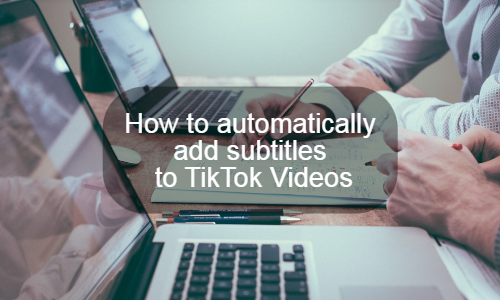
นับตั้งแต่ TikTok กลายเป็นปรากฏการณ์โซเชียลมีเดียในขณะนี้ ผู้ใช้วัยหนุ่มสาวต่างก็พยายามดิ้นรนเพื่อสร้างเนื้อหาการเต้น เพลง และสร้างสรรค์ทุกประเภท แต่เนื้อหาส่วนใหญ่ไม่ได้เพิ่มคำบรรยายลงในวิดีโอ TikTok โดยอัตโนมัติ
การรีแบรนด์ของ ByteDance ประสบความสำเร็จอย่างมากโดยมีผู้ใช้มากกว่า 800 ล้านคนทั่วโลก ไม่ว่าจะเป็นในจีน สหรัฐอเมริกา หรือยุโรป
แนวโน้มที่สำคัญของแพลตฟอร์มคือการเล่นวิดีโอแบบ "ลิปซิงค์" (ผู้คนร้องเพลงประสานเสียงกับดนตรีหรือเสียงพูดที่บันทึกไว้ล่วงหน้า) ของจังหวะและภาษากายอย่างชัดเจน
อย่างไรก็ตาม มีผู้กล่าวเพียงเล็กน้อยเกี่ยวกับการเข้าถึงวิดีโอเหล่านี้ไปยังผู้ชมในวงกว้างกว่าปกติของ TikTok
ต่อไปนี้คือเหตุผลหลัก 5 ประการในการบรรยายมิวสิกวิดีโอของคุณ:
หากคุณต้องการเป็นผู้สร้าง TikTok มืออาชีพ ได้เวลาลงมือแล้ว! เราแสดงวิธีเริ่มต้นใช้งาน
วิธีที่ดีที่สุดที่จะ เพิ่มคำบรรยายคุณภาพสูง สำหรับวิดีโอ TikTok คือการใช้ EasySub ซึ่งเป็นซอฟต์แวร์ที่ทันสมัยที่สุด สามารถเพิ่มคำบรรยายลงในวิดีโอ TikTok ได้อย่างรวดเร็วและง่ายดาย (และเนื้อหาโซเชียลมีเดียอื่นๆ) เพียงทำตามขั้นตอนด้านล่าง:
หลังจากบันทึกวิดีโอ TikTok บนโทรศัพท์ของคุณ คุณต้องเข้าสู่ระบบบัญชี EasySub ที่มีอยู่ของคุณ (หรือสร้างบัญชีใหม่) และอัปโหลดวิดีโอ คุณเพียงแค่คลิกอินเทอร์เฟซวิดีโออัปโหลดที่อยู่ตรงกลางหน้าจอเพื่อดำเนินการนี้ให้เสร็จสิ้น
หลังจากอัปโหลดวิดีโอ EasySub จะถอดเสียงและเพิ่มคำบรรยายลงในวิดีโอของคุณโดยอัตโนมัติภายในไม่กี่นาที หลังจากที่ EasySub ประมวลผลงานหนักแล้ว สิ่งที่คุณต้องทำคือตรวจสอบคำบรรยาย คุณสามารถทำการเปลี่ยนแปลงที่ต้องการได้อย่างง่ายดาย เช่น การปรับข้อความ การเพิ่มและการลบคำบรรยาย และการปรับเปลี่ยนเวลาของคำบรรยาย เพียงทำตามคำแนะนำในตัวแก้ไขเพื่อแก้ไข
ภายใต้แท็บ การตั้งค่า คุณสามารถใช้เวลาดูคุณสมบัติทั้งหมดของ EasySub ได้ เลือกจากไลบรารีของสไตล์คำบรรยายที่ออกแบบไว้ล่วงหน้า เพิ่มสีและแบบอักษรที่กำหนดเอง ปรับขนาดของคำบรรยาย อัปโหลดโลโก้ และปรับวิดีโอให้พอดีกับการแสดงความละเอียดของ TikTok
เมื่อแก้ไขวิดีโอ TikTok สิ่งที่คุณต้องการมากที่สุดคือการเพิ่มชื่อวิดีโอและปรับตำแหน่งของชื่อวิดีโอ ในเวลาเดียวกัน คุณต้องปรับเปลี่ยนสีพื้นหลังของคำบรรยาย สีแบบอักษรของคำบรรยาย ขนาดของคำบรรยายและแบบอักษรของคำบรรยาย ฯลฯ การเพิ่มลายน้ำของวิดีโอเป็นสิ่งสำคัญมาก
เมื่อเสร็จแล้วก็ถึงเวลาส่งออกและดาวน์โหลดวิดีโอ TikTok ที่ปรับให้เหมาะสมใหม่!
หากคุณเพิ่งเริ่มใช้ AutoSub คุณสามารถลงทะเบียนสำหรับบัญชีและสร้างวิดีโอแรกของคุณได้ฟรี!
สุดท้ายนี้คุณยังสามารถลองสิ่งนี้ได้อีกด้วย ดาวน์โหลดคำบรรยาย YouTube ออนไลน์ฟรี.
คุณจำเป็นต้องแชร์วิดีโอบนโซเชียลมีเดียหรือไม่? วิดีโอของคุณมีคำบรรยายหรือไม่…
คุณต้องการทราบว่าตัวสร้างคำบรรยายอัตโนมัติที่ดีที่สุด 5 อันดับคืออะไร? มาและ…
สร้างวิดีโอได้ด้วยคลิกเดียว เพิ่มคำบรรยาย ถอดเสียง และอื่นๆ
เพียงอัปโหลดวิดีโอและรับคำบรรยายการถอดเสียงที่แม่นยำที่สุดโดยอัตโนมัติและรองรับมากกว่า 150+ ฟรี...
เว็บแอปฟรีสำหรับดาวน์โหลดคำบรรยายโดยตรงจาก Youtube, VIU, Viki, Vlive ฯลฯ
เพิ่มคำบรรยายด้วยตนเอง ถอดเสียงหรืออัปโหลดไฟล์คำบรรยายโดยอัตโนมัติ